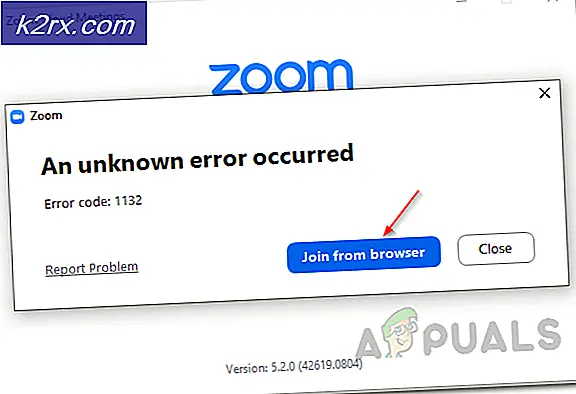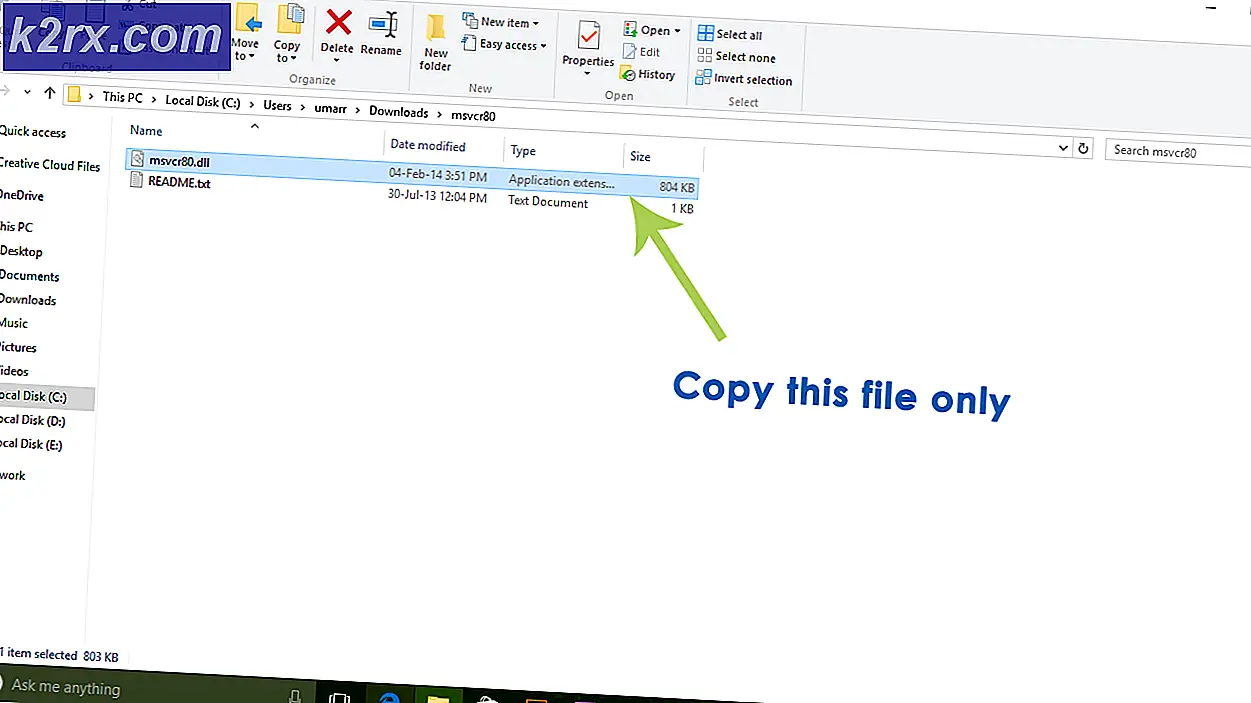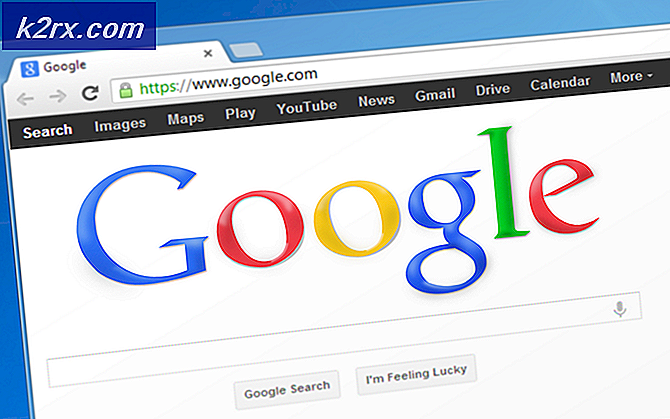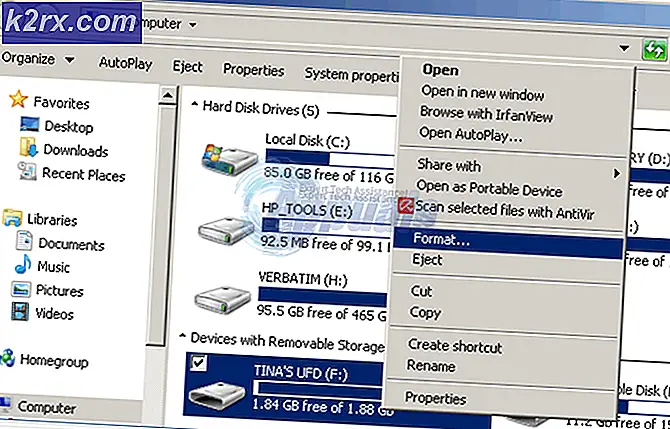Så här stoppar du Google Chrome från att synkronisera
När du söker efter någonting på Google eller använder Google-appen på en telefon eller annan mobilenhet, sparar Google din sökning. Sökningen synkroniseras också över varje enskild enhet som du är inloggad med ditt Google-konto / Gmail-konto och är synligt på platser som ditt Google-kontoets webbsida och aktivitetssida och de senaste sökningarna som visas under sökrutan i Google Chrome appar på mobila enheter och skrivbord / bärbara datorer. Alla som värderar sin integritet i allvarlig utsträckning kan välja att inaktivera sina Google-sökningar från att både sparas och synkroniseras över sina enheter. För att göra det måste du:
Besök ditt Google-konto Aktivitetsregler-sida på en dator eller någon mobil enhet.
Stäng av strömbrytaren för att inaktivera spara och synkronisera dina Google-sökningar och annan surfaktivitet.
Tips ! Om du bara vill inaktivera spara och synkronisera dina Google-sökningar och surfaktivitet under en kort tid, bör du överväga att bara surfa i ett inkognito-fönster på Chrome istället. I Google Chrome kan du använda kortknapparna ( CTRL + SHIFT + N ) för att öppna inkognitofönstret.
PRO TIPS: Om problemet är med din dator eller en bärbar dator, bör du försöka använda Reimage Plus-programvaran som kan skanna förvaret och ersätta korrupta och saknade filer. Detta fungerar i de flesta fall där problemet uppstått på grund av systemkorruption. Du kan ladda ner Reimage Plus genom att klicka härPå samma sätt spelar Google Chrome (både skrivbordet och mobilversionerna) upp en betydande mängd data - allt från din webbläsningsaktivitet och autofyll information till dina öppna Chrome-flikar, lösenord och bokmärken - och synkroniserar dem över alla enheter du är inloggad med ditt Google-konto. Dessutom, så snart du loggar in på en ny enhet med ditt Google-konto, överförs alla tidigare synkroniserade data till och sparas i den nya enheten, vilket resulterar i en översyn av Chrome-programmet på den enheten. Det här är bra om du vill synkronisera all din information, till exempel bokmärken, lösenord, tillägg etc. men inte bra i det scenario där du ofta använder offentliga datorer (om du inte loggar ut från Chrome) varje gång. eller om du har en adware som också kan synkroniseras från en enhet till en annan. Jag har sett detta hända där en användare hade skadlig kod, som omdirigerar dem från Google Sök till något annat, till exempel fråga eller mysearch och en infekterad enhet sprider viruset på andra enheter också.
I detta fall; Du bör planera och tänka vilka enheter du inte vill synkronisera och vilka är de du vill synkronisera, enheter / datorer där du vill att synkroniseringen ska kunna göras med hjälp av följande metod.
Öppna Google Chrome. Öppna menyn (vanligtvis utlösad av knappen med tre vertikala prickar). Tryck på Inställningar .
Du kan se alternativen här om du vill inaktivera endast vald information, välj sedan Avancerade synkroniseringsinställningar och avmarkera de rutor du inte vill inkludera i synkroniseringen och om du vill koppla bort helt från synkronisering väljer du sedan; Koppla bort ditt Google-konto
PRO TIPS: Om problemet är med din dator eller en bärbar dator, bör du försöka använda Reimage Plus-programvaran som kan skanna förvaret och ersätta korrupta och saknade filer. Detta fungerar i de flesta fall där problemet uppstått på grund av systemkorruption. Du kan ladda ner Reimage Plus genom att klicka här